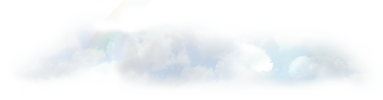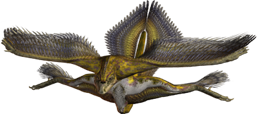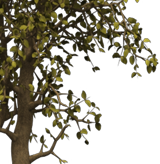Создаем свой фотоальбом, загружаем фото (мини FAQ)
Итак, Вы решили поделиться своими фотографиями, но не знаете как это сделать. Я расскажу как создавать альбомы и добавлять в них фото.
Первое, Мы идет в «анкету» (указано зеленой стрелочкой)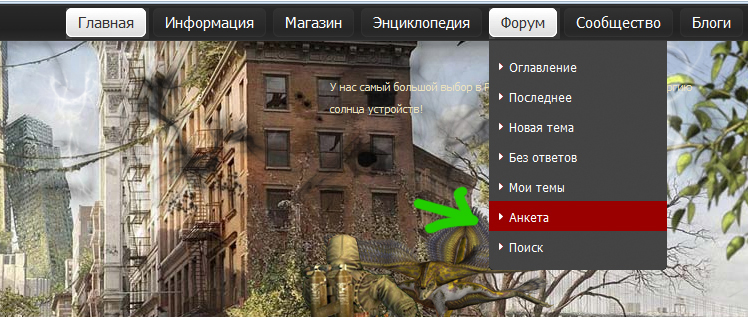
Попадаем в личную страницу, где можно изменить или дополнить информацию о себе любимом. И выбираем вкладку «Фото», в выпадающем списке выбираем «Создать альбом» (указано зеленой стрелочкой)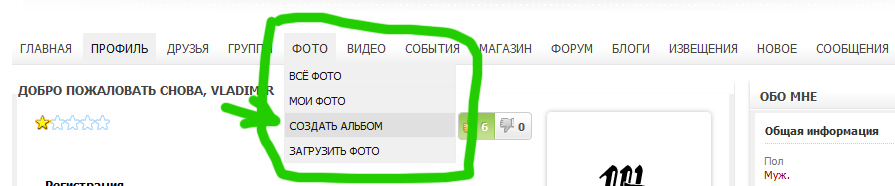
Заполняем поля по желанию, Но «Имя альбома» необходимо запомнить. Так же можно добавить «Место съемки» и «Описание», если хотите конечно. Так же можно выбрать степень доступности Ваших фото, но я ставлю по умолчанию «Общедоступно». (указано зеленой стрелочкой)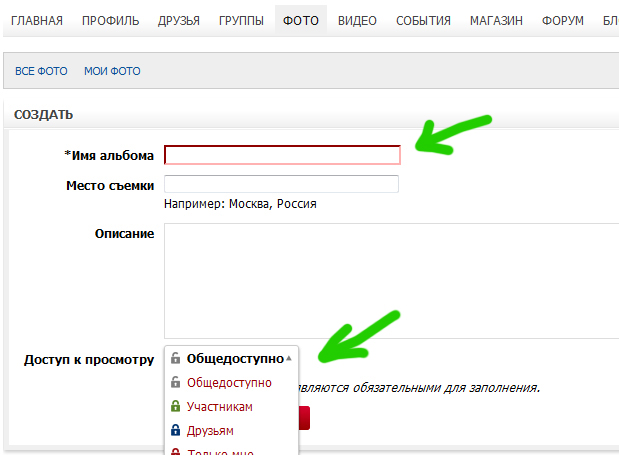
И жмем кнопку «Сохранить» (указано зеленой стрелочкой)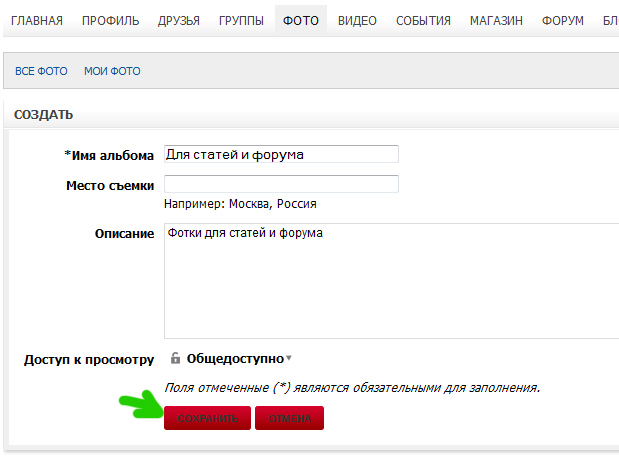
Дальше мы нажимаем кнопку «Загрузить фото» (указано зеленой стрелочкой)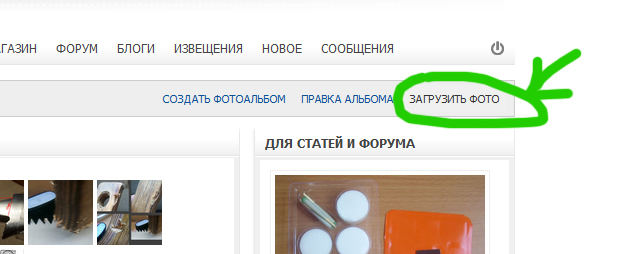
В появившемся окне жмем кнопку «Добавить файлы» (указано зеленой стрелочкой)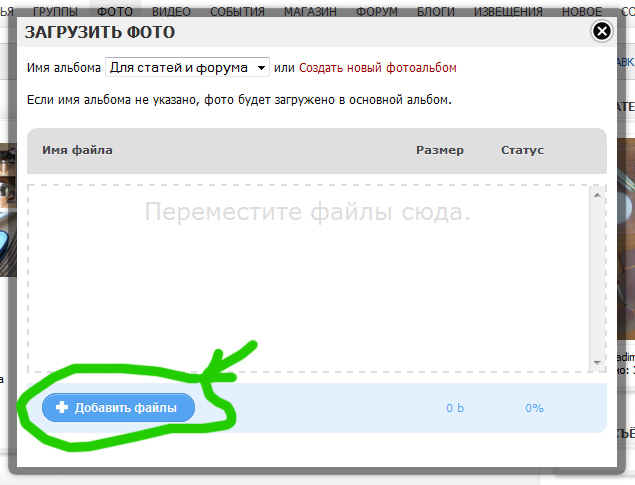
Выбираем фото (можно несколько) со своего компьютера и жмем «открыть» (указано зеленой стрелочкой)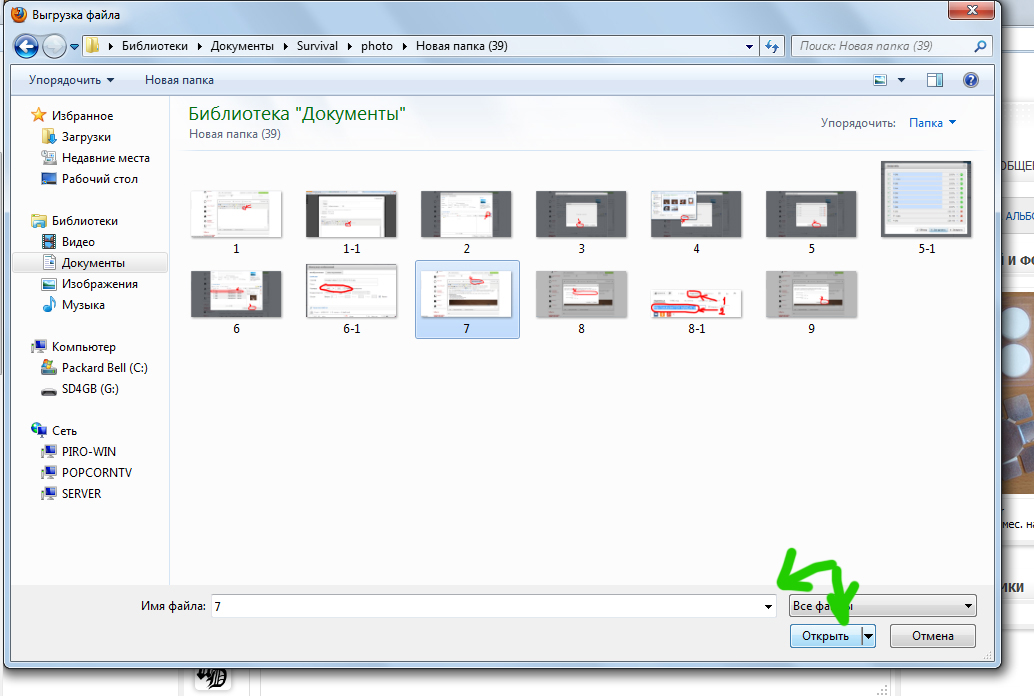
Также в этом окне можете выбрать в какой альбом загрузить фото (если у Вас уже есть несколько альбомов) (указано зеленой стрелочкой с цифрой 1), жмем кнопку «начать загрузку» (указано зеленой стрелочкой с цифрой 2)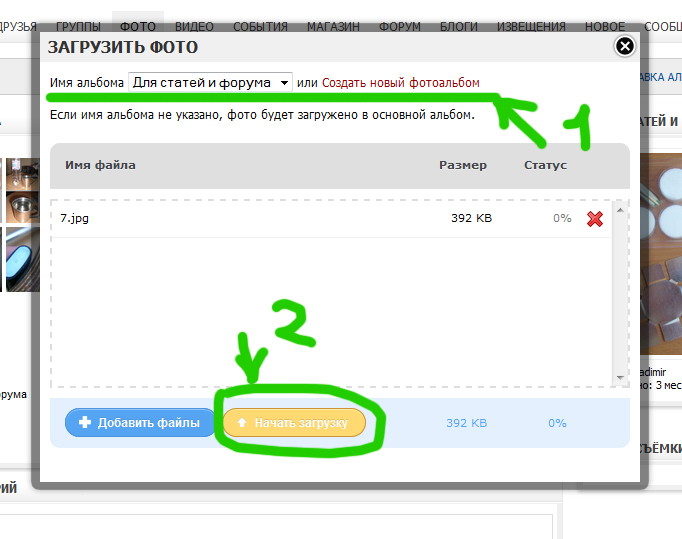
Как только у всех фотографий справа вместо крестика появится зеленый круг с галочкой, можете смело жать на крестик в верхнем правом углу (закрыть окошко) (указано зелеными стрелочками)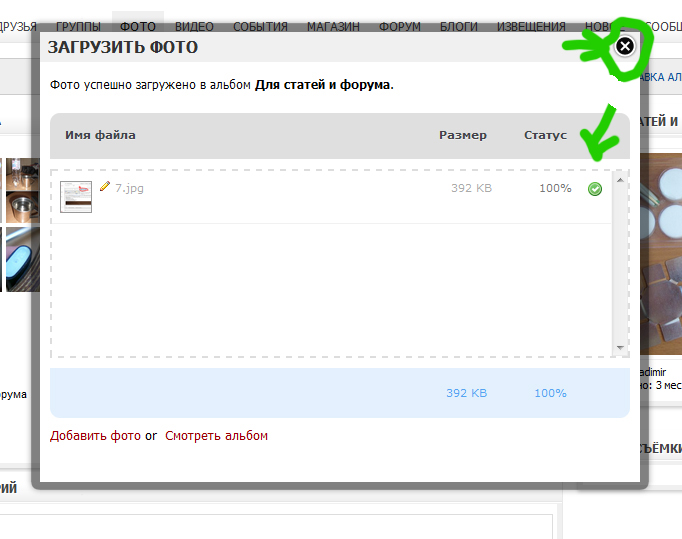
И вот наше фото готово и загружено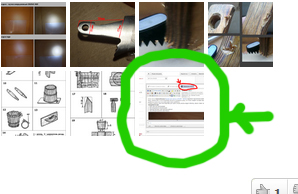
Дальше для того чтобы вставить это фото в комментарии для товара или в статье/блоге, копируем адрес страницы с нашим фото из адресной строки браузера.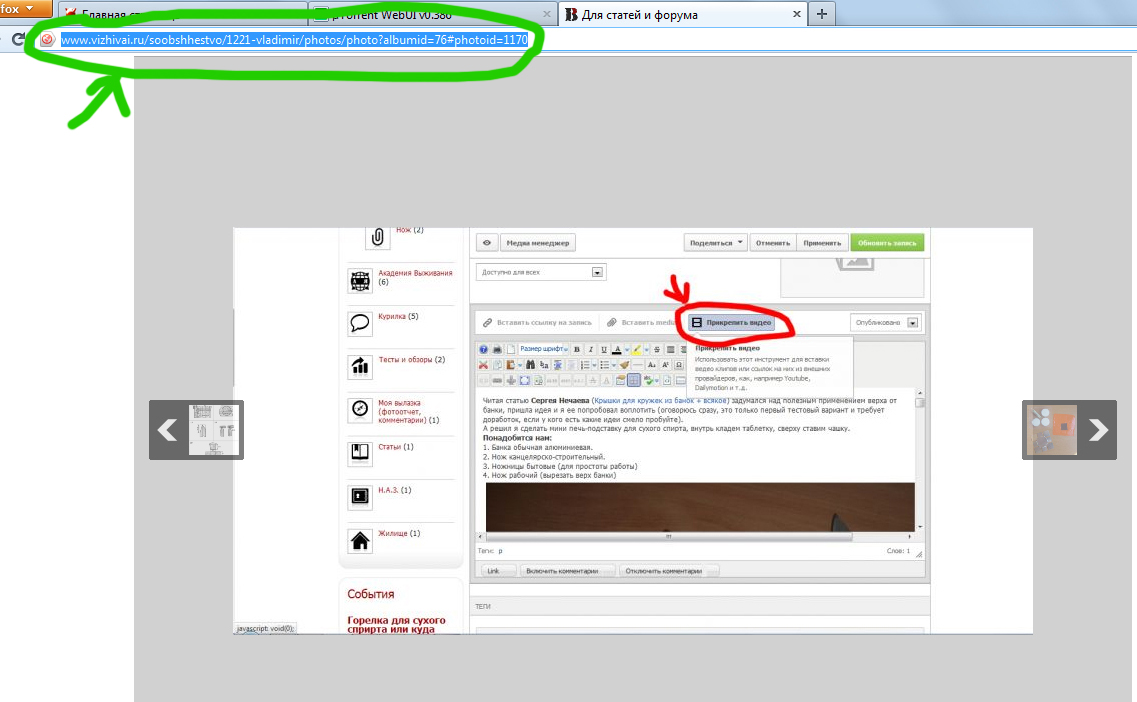
Итак, вот две кнопочки рядом (первая для вставки небольшой картинки, если Вы знаете ее прямой адрес, а не адрес страницы), вторая это ссылка на страницу где находится Ваша картинка (на Ваш фото альбом к примеру).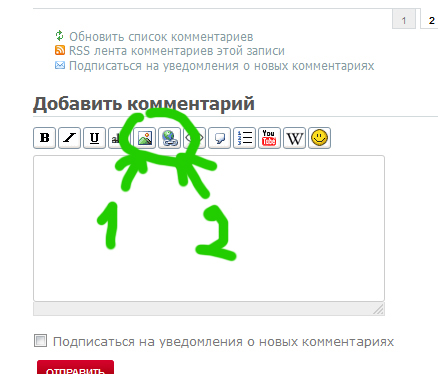
Кликнув на любую из них всплывет окошко куда мы вписываем ссылку (на фото или на страницу) и жмем кнопку «ОК».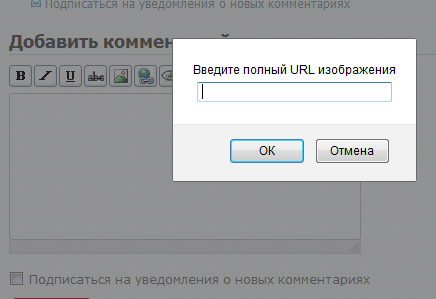
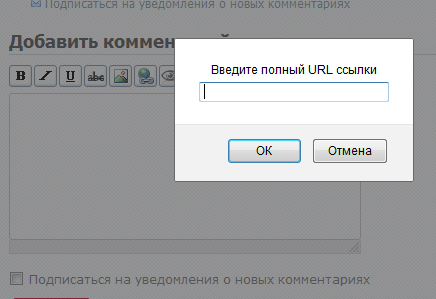
Спасибо за внимание, надеюсь эта статья кому-нибудь поможет.
Об авторе
Добавить комментарий
- Опубликовать комментарий от имени гостя Зарегистрируйтесь или авторизуйтесь на сайте.